在Windows Serve 2008 R2中,一个重要改进就是PowerShell版本升级为2.0。Win 2008 R2包括一系列新的服务器管理界面,这些均建立在PowerShell 2.0之上。它新增了240个cmdlets命令集,新的PowerShell图形用户界面也增添了开发功能,从而用户能更简单创建自己的命令行。而且,PowerShell将能够安装到Windows服务器内核。本文将介绍PowerShell 2.0的ISE以及增强的远程功能。
Windows PowerShell是专门为系统管理员设计的一个Windows命令行Shell,包括一个交互式的DOS风格命令行窗口和一个脚本环境,能够独立或联合应用。与大多数接收和发送文本信息的Shell不同,Windows PowerShell是建立在.NET common language runtime和.NET Framework基础之上,接收和回复.NET对象。这样的特性为Windows的管理和配置提供了新的工具和方法。

PowerShell
Windows PowerShell中的一个重要概念就是“cmdlet”,一个构建在Shell的简单的、单一功能的命令行工具。用户可以独立的使用其中的命令,但是其作用依赖于应用的任务和环境。Windows PowerShell包含超过100条的基本命令行,并且用户可以自行编写命令行并共享给其他的用户。
和大多数Shell相似,Windows PowerShell让你有权访问计算机的文件系统,此外,Windows PowerShell可以让你访问其他存储数据,如注册表和数字签名证书等,就像访问文件系统一样简单。
Windows Server 2008 R2中的PowerShell升级到2.0,引入了很多新的特性,如远程管理、完整的脚本环境、Debug工具等等,下面我们来具体了解一下PowerShell V2中ISE和增强远程功能的新特性。
一、集成的脚本环境ISE(Integrated Script Environment)
对于PowerShell的一个基本要求就是能够简单的编写和调试PowerShell脚本,PowerShell v2捆绑了一个集成的脚本环境ISE(Integrated Script Environment),使得编写PowerShell脚本更加容易,ISE包含了一个脚本面板、一个输出面板和一个命令行面板。
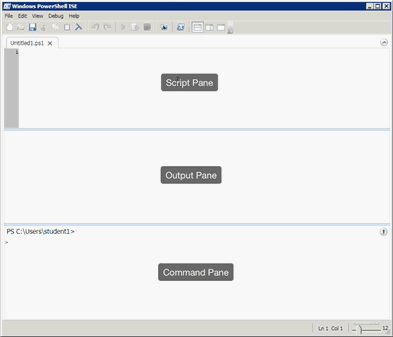
ISE面板
ISE的命令行面板和PowerShell命令行面板非常类似,用户可以在里面敲入命令,并通过回车来执行命令。命令的执行结果会显示在输出面板中,可以清楚的跟踪之前所有命令执行的结果。顶部的脚本面板可以用来编写和调试脚本,脚本面板支持多个脚本共同操作,操作便捷。
为了帮助用户调试脚本,ISE允许用户用多种方式设置调试中断点(breakpoint),可以手动设置,或者在某一特殊条件下自动设置,后者提供了更好的操作体验。在设置中断点的命令中,用户需要指定调试脚本的名称和坐标。
Set-PSBreakpoint .\[Script-File-Name].ps1 -line X
如果要设置多个中断点,指定坐标的时候需要用逗号隔开,如
Set-PSBreakpoint .\[Script-File-Name].ps1 -line X,Y,Z
如果要在调用特定函数时设置中断点,需要用到Set-PSBreakpoint命令,和-Command参数,以及函数名称:
Set-PSBreakPoint -Command [Name-Of-Function]
ISE的调试器还可以在读写一个特定变量时设置中断点,下面是在读写变量时设置中断点的命令:
Set-PSBreakpoint -Variable [Variable-Name] -mode read Set-PSBreakpoint -Variable [Variable-Name] -mode write
中断点被设置后具有唯一的标识符,可以通过Disable-PSBreakpoint命令,删除标识符来删除中断点:
Disable-PSBreakpoint X
二、PowerShell v2的远程功能增强
PowerShell v2的另一个重要特性是远程操作能力(PowerSell remoting)的增强,增加了新的命令行Invoke-Command。需要注意的是,PowerSell remoting目前只能支持运行Vista SP1、Windows Server 2008以及Windows 7的计算机,而且需要安装相应版本的远程管理工具WinRM。这意味着用户只能通过PowerShell remoting连接安装PowerShell v2和WinRM的Vista SP1/Win 2008计算机,并不支持Vista(只能安装PowerShell)和WinXP系统的计算机。
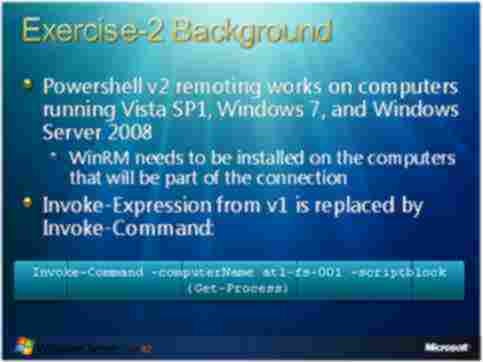
PowerShell v2系统要求和改进
在PowerShell 2.0的CTP预发布版本中,Invoke-Expression命令用来连接远程计算机:
Invoke-Expression –computerName atl-fs-001 –command Get-Process
而如果用户想运行远程计算机atl-fs-001 上的Get-Process命令,可以采用新的Invoke-Command命令:
Invoke-Command –computerName atl-fs-001 –scriptblock
可以看到两个命令中基本参数是一样的,PowerShell团队用Invoke-Command代替了Invoke-Expression命令,用–scriptblock参数代替了–command,虽然在命令上看到改动并不多,但增进了远程操作的稳定性、安全性和性能。
当然,这条命令还可以支持多台远程计算机,如果需要从远程计算机atl-fs-001, atl-fs-002, 和atl-fs-003上获得进程信息,可以使用命令:
Invoke-Command –computerName atl-fs-001, atl-fs-002, atl-fs-003 –scriptblock

支持多台远程计算机
和Invoke-Expression命令一样,Invoke-Command可以连接远程计算机,运行命令,但会立即失去连接。如果需要和远程计算机的一个持续连接,可以通过命令创建一个PowerShell会话:
$objRunspace = New-Runspace atl-fs-001, atl-fs-002, atl-fs-003
如果需要获得更多有关Invoke-Command命令的信息,可以通过下面这个命令获得说明和范例:
Get-Help Invoke-Command –full | more
【编辑推荐】